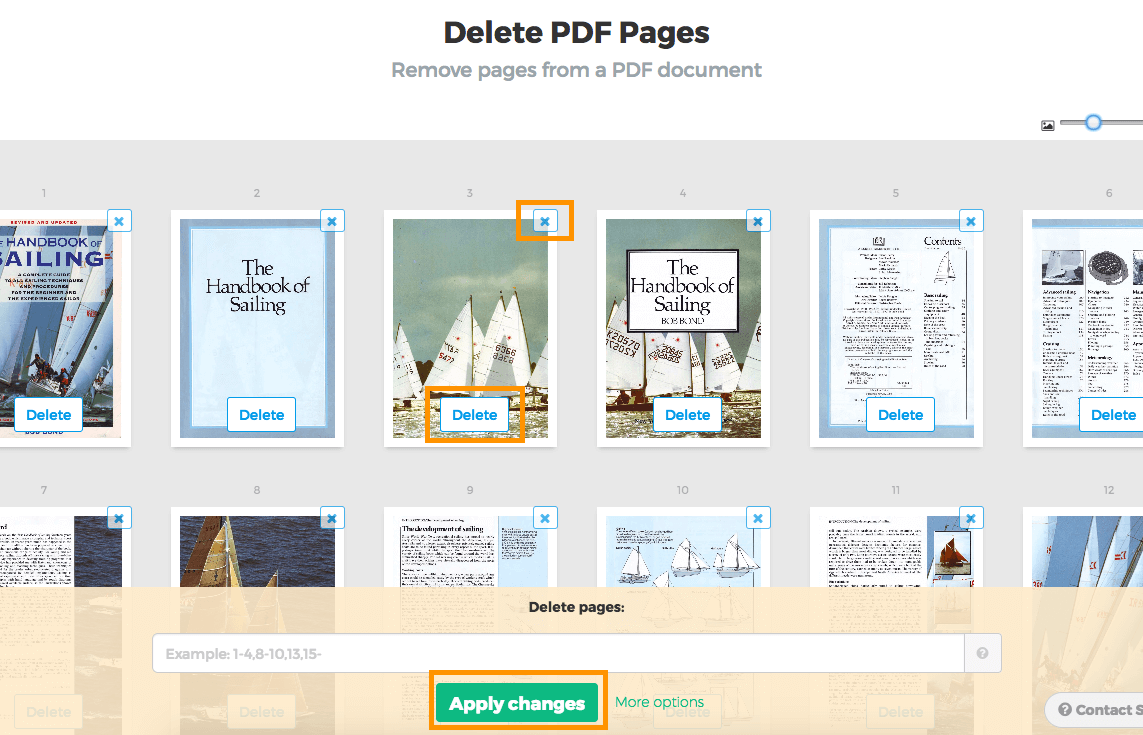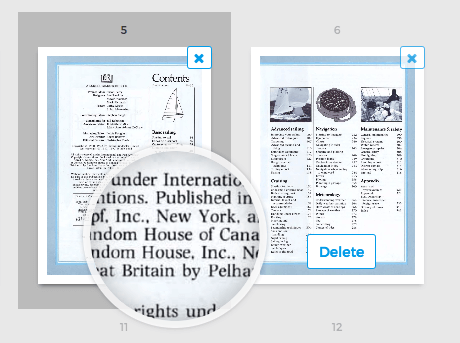Di seguito viene mostrato come cancellare le pagine da un PDF online (su Mac o PC).
-
Carica i tuoi file
I file vengono caricati in sicurezza con una connessione crittografata. I file rimangono in sicurezza. Dopo l'elaborazione, verranno eliminati permanentemente .
Preferisci non caricare i tuoi file e lavorare offline?
Try Sejda Desktop. Le stesse funzionalità del servizio online e i tuoi file non se ne andranno mai dal tuo computer .Clicca 'Carica' e seleziona i file dal tuo computer.
Funziona anche trascinando e rilasciando i file nella pagina.
File Dropbox o Google Drive
Puoi scegliere file PDF anche da Dropbox o Google Drive.
Espandi il menu 'Carica' a discesa e seleziona i tuoi file.
-
Rimuovi pagine
Clicca 'Elimina' su ciascuna pagina da rimuovere.
![]()
Le pagine sono molto simili tra loro? Seleziona 'Zoom' per ingrandire le miniature .
Se mantieni il cursore del mouse su una pagina, comparirà una 'lente d'ingrandimento'.
![]()
-
Salva il PDF aggiornato
Clicca 'Applica le modifiche' per salvare il tuo documento, poi 'Download'.
Fatto! È stato facile.